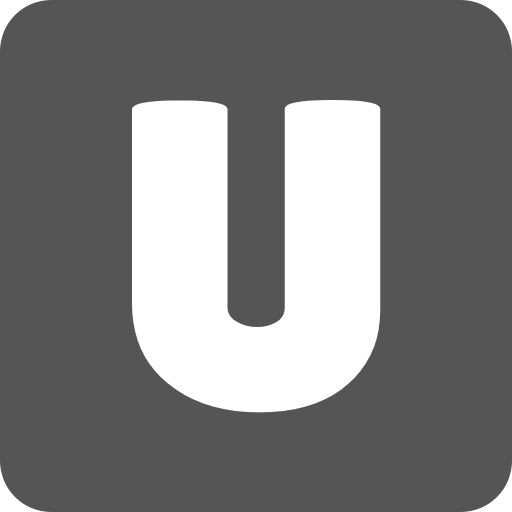Terbaru! Cara Membuat Folder Rahasia di iOS 10 Tanpa
Jailbreak, Sering merapikan icon aplikasi di Homescreen iOS 10
dengan folder? Apple memang tidak mendukung fitur penguncian folder di iOS,
namun kali ini saya punya tutorial menarik untuk membuat folder rahasia di iOS
10. Definisi rahasia yang saya maksud yaitu membuat folder dengan warna yang sama
persis dengan wallpaper serta juga ikon aplikasi di dalamnya pada halaman
pertama. Bagaimana caranya? Silahkan simak panduan berikut ini:
Jailbreak, Sering merapikan icon aplikasi di Homescreen iOS 10
dengan folder? Apple memang tidak mendukung fitur penguncian folder di iOS,
namun kali ini saya punya tutorial menarik untuk membuat folder rahasia di iOS
10. Definisi rahasia yang saya maksud yaitu membuat folder dengan warna yang sama
persis dengan wallpaper serta juga ikon aplikasi di dalamnya pada halaman
pertama. Bagaimana caranya? Silahkan simak panduan berikut ini:
1. Buat sebuah folder baru di Homescreen, masukkan
beberapa aplikasi yang ingin anda sembunyikan. Usahakan untuk menempatkan
folder ini di bagian paling kiri atas dari sebuah halaman Homescreen agar mudah
dan cepat ditemukan.
beberapa aplikasi yang ingin anda sembunyikan. Usahakan untuk menempatkan
folder ini di bagian paling kiri atas dari sebuah halaman Homescreen agar mudah
dan cepat ditemukan.
2. Silahkan unduh wallpaper warna abu-abu yang sesuai
dengan warna folder di iOS. Masuk ke halaman berikut ini lalu simpan wallpaper
tersebut ke app Photos.
dengan warna folder di iOS. Masuk ke halaman berikut ini lalu simpan wallpaper
tersebut ke app Photos.
3. Kemudian buka app Photos, pilih gambar tersebut dan
gunakan sebagai Wallpaper untuk Homescreen. Jangan lupa untuk mengaktifkan mode
Perspective.
gunakan sebagai Wallpaper untuk Homescreen. Jangan lupa untuk mengaktifkan mode
Perspective.
4. Masuk ke Settings lalu General kemudian Accessibility
pilih Increase Contrast. Pada bagian Reduce Transparency pastikan sudah dalam
kondisi ON
pilih Increase Contrast. Pada bagian Reduce Transparency pastikan sudah dalam
kondisi ON
5. Kembali ke Homescreen, masuk ke mode edit tampilan
dengan cara tekan serta tahan salah satu ikon aplikasi atau folder hingga
tampilannya bergetar atau goyang ke kiri dan kanan. Setelah itu masuk ke
halaman Homescreen yang kosong, tanpa ikon aplkasi atau folder apapun di bagian
utama (Dock masih boleh berisi aplikasi). Silahkan buat screenshot dalam mode
edit tampilan tersebut masih tetap aktif.
dengan cara tekan serta tahan salah satu ikon aplikasi atau folder hingga
tampilannya bergetar atau goyang ke kiri dan kanan. Setelah itu masuk ke
halaman Homescreen yang kosong, tanpa ikon aplkasi atau folder apapun di bagian
utama (Dock masih boleh berisi aplikasi). Silahkan buat screenshot dalam mode
edit tampilan tersebut masih tetap aktif.
6. Masuk ke halaman iempty.tooliphone.net.
7. Pilih Create BLANK kemudian Customize lalu Add lalu unggah
gambar terakhir yang anda buat. Langkah ini berguna untuk membuat sebuah
aplikasi dummy dengan warna yang sesuai agar terlihat transparan.
gambar terakhir yang anda buat. Langkah ini berguna untuk membuat sebuah
aplikasi dummy dengan warna yang sesuai agar terlihat transparan.
8. Scroll ke bawah dan tekan salah satu ikon grid yang
ada di tampilan seperti gambar di bawah ini.
ada di tampilan seperti gambar di bawah ini.
9. Setelah itu tekan tombol Share Extension di Safari dan
pilih Add to Home Screen. Salin teks nama yang ada di kolom bagian atas untuk
langkah selanjutnya.
pilih Add to Home Screen. Salin teks nama yang ada di kolom bagian atas untuk
langkah selanjutnya.
10. Langkah terakhir yaitu memasukkan aplikasi dummy
tersebut ke halaman pertama dari folder yang sudah kita buat di langkah awal
tadi. Pindahkan semua aplikasi lain yang ada di halaman pertama folder tersebut
ke halaman kedua. Selesai, sekarang tampilan serta isi dari halaman folder
tersebut akan terlihat transparan.
tersebut ke halaman pertama dari folder yang sudah kita buat di langkah awal
tadi. Pindahkan semua aplikasi lain yang ada di halaman pertama folder tersebut
ke halaman kedua. Selesai, sekarang tampilan serta isi dari halaman folder
tersebut akan terlihat transparan.
Tips tambahan, anda dapat mematikan fitur pengaturan
Reduce Transparency sebelum mencoba langkah terakhir untuk lebih mudah melihat
folder serta aplikasi dummy tersebut. Jika sudah tertata dengan rapi, silahkan
kembali aktifkan Reduce Transparency untuk membuat folder rahasia alias tidak
terlihat.
Reduce Transparency sebelum mencoba langkah terakhir untuk lebih mudah melihat
folder serta aplikasi dummy tersebut. Jika sudah tertata dengan rapi, silahkan
kembali aktifkan Reduce Transparency untuk membuat folder rahasia alias tidak
terlihat.
Sebagai catatan, aplikasi yang ada di folder rahasia ini
tetap dapat ditemukan jika anda menggunakan pencarian lewat Spotlight atau Siri
ya. Tutorial ini juga bisa saja tidak berlaku lagi di versi iOS berikutnya jika
Apple menutup celah tersebut.
tetap dapat ditemukan jika anda menggunakan pencarian lewat Spotlight atau Siri
ya. Tutorial ini juga bisa saja tidak berlaku lagi di versi iOS berikutnya jika
Apple menutup celah tersebut.
Untuk membuat tutorial ini saya menggunakan iPhone 7 Plus
dengan iOS 10.3.2. Bagi anda yang sudah mencoba dan berhasil, silahkan bagikan
jenis iPhone dan versi iOS yang anda gunakan di kolom komentar ya!
dengan iOS 10.3.2. Bagi anda yang sudah mencoba dan berhasil, silahkan bagikan
jenis iPhone dan versi iOS yang anda gunakan di kolom komentar ya!